Инструкция по работе с модулем телемедицины
шаг 1
Регистрация администратора
1. Администратор переходит по ссылке и нажимает кнопку «Войти»
2. Нажимаем кнопку «Забыли пароль»
На почту придет ссылка по которой необходимо изменить пароль, который и будет использоваться в дальнейшем, т. е. при втором входе просто достаточно ввести e-mail и новый пароль, который назначили.
Регистрация завершена.
Шаг 2
Работа с модулем (кабинет администратора)
1. Для работы с модулем после прохождения регистрации администратор переходит по ссылке
2. Вводит логин (E-mail) и измененный пароль
2. Вводит логин (E-mail) и измененный пароль
Кабинет администратора
1. Для назначения приема администратор при нажатии на кнопку «Создать» попадает на страницу создания онлайн-консультации, где нужно ввести ФИО врача и пациента, дату и время приема. До ввода всех данных кнопка «Получить ссылки на прием» не активна.
2. Для ввода ФИО врача уже работает сохранение введенных ранее значений и отображение их в качестве подсказок:
3. После этого нажимаем на кнопку «Получить ссылки на прием», и генерируются две ссылки, по которым будет доступна онлайн-консультация: одна для пациента, вторая для врача.
По данным ссылкам в назначенное время начнется онлайн-связь между врачом и пациентом. Доступ открыт в течение 3-х часов от момента начала консультации.
4. Данные ссылки можно скопировать и/или отправить в SMS врачу и пациенту.
Если на номер пациента или врача была отправлена ссылка, то номер сохраняется в базу и за 1 час до приема на данный номер приходит автоматическое смс-напоминание о приеме со ссылкой на консультацию
Шаблоны смс-уведомлений
Смс-уведомление врачу
У вас новая запись на онлайн-консультацию {ссылка}
Смс-уведомление пациенту
Ваша ссылка на онлайн-консультацию {ссылка}
Смс-напоминание врачу за 1 час до приема
Онлайн-консультация сегодня в 15:00 {ссылка}
Смс-напоминание пациенту за 1 час до приема
Онлайн-консультация сегодня в 15:00 {ссылка}
Уведомление об изменении консультации
Онлайн-консультация перенесена. Детали: {ссылка}
Уведомление об отмене консультации
Онлайн-консультация 05.07 в 15:00 отменена
Смс-уведомление врачу
У вас новая запись на онлайн-консультацию {ссылка}
Смс-уведомление пациенту
Ваша ссылка на онлайн-консультацию {ссылка}
Смс-напоминание врачу за 1 час до приема
Онлайн-консультация сегодня в 15:00 {ссылка}
Смс-напоминание пациенту за 1 час до приема
Онлайн-консультация сегодня в 15:00 {ссылка}
Уведомление об изменении консультации
Онлайн-консультация перенесена. Детали: {ссылка}
Уведомление об отмене консультации
Онлайн-консультация 05.07 в 15:00 отменена
Просмотр списка онлайн-консультаций
1. В кабинете авторизованный администратор может просматривать список всех созданных консультаций по тому заведению, к которому он привязан. Консультации сортируются по дате, на которую они запланированы. Сортировка от новых к старым.
2. Консультации, которые уже прошли, в списке сворачиваются под кнопку «Завершенные консультации». При нажатии на кнопку «Завершенные консультации» разворачивается весь список консультаций:
У консультаций в списке отображается один из статусов:
Без статуса
- Для консультаций, которые запланированы
- Для консультаций, которые состоялись
«Запрос на отмену»
Если пациент отправил запрос на отмену или перенос консультации
«Отменено»
Если консультация отменена по инициативе администратора или по запросу пациента
Статус
Описание
Без статуса
- Для консультаций, которые запланированы
- Для консультаций, которые состоялись
«Запрос на отмену»
Если пациент отправил запрос на отмену или перенос консультации
«Отменено»
Если консультация отменена по инициативе администратора или по запросу пациента
3. Для быстрого поиска нужной консультации доступен поиск по ФИО врача и пациента:
Кроме того, можно отфильтровать список консультаций по дате (конкретной дате или диапазону) и статусу. Доступны статусы для сортировки:
- Отменено
- Запрос на отмену
Просмотр деталей созданной консультации
Авторизованный администратор может просматривать детали созданных консультаций.
В списке консультаций при нажатии на запись отображаются детали выбранной консультации (в правой части экрана):
- ФИО врача
- ФИО пациента
- Дата приема
- Время приема
- Ссылка для врача + кнопка
«Скопировать» + кнопка «Отправить по смс»
- Ссылка для пациента + кнопка «Скопировать» + кнопка «Отправить по смс»
- Кнопка «Удалить запись»
Удаление онлайн-консультаций
Если консультация не актуальна авторизованный администратор может удалить ее.
Для этого нужно:
Записи, дата и время начала которых уже наступили, удалить невозможно.
Для этого нужно:
- перейти к просмотру нужной консультации
- нажать на кнопку «Удалить запись»
Записи, дата и время начала которых уже наступили, удалить невозможно.
В консультации добавлена возможность изменить дату и время приема.
Добавляем кнопку «Сохранить».
Если были внесены изменения в прием, на странице с таймером меняем данные на новые.
Если изменения не были внесены, сохранить без изменений убрать уведомление в карточке и плашку в списке.
Добавляем кнопку «Сохранить».
Если были внесены изменения в прием, на странице с таймером меняем данные на новые.
Если изменения не были внесены, сохранить без изменений убрать уведомление в карточке и плашку в списке.
Запрос на отмену консультации
Если пользователь со страницы консультации отправляет запрос на отмену или перенос консультации администратору придет письмо:
Письмо:
Письмо:
- Тема письма — «Отмена или перенос консультации»
- Тело письма — «Добрый день! Пользователь хочет отменить или перенести прием: Дата и время: {дата консультации в формате день месяц} в {время в формате ЧЧ: ММ}.Специалист: {ФИО врача}.Пациент: {ФИО пациента}.Пожалуйста, свяжитесь с пациентом, чтобы согласовать новую дату приема.А также внесите изменения в онлайн-консультацию:Ссылка: {ссылка, например, https://telemed.103.kz/manager/visits/641}»
В кабинете администратора у такой консультации появится плашка со статусом ЗАПРОС НА ОТМЕНУ. А в карточке консультации уведомление с подсказкой, каким образом обработать данный запрос.
Заголовок:
«Пациент запрашивает отмену или перенос консультации»
Текст:
«Свяжитесь с пациентом для уточнения подробностей.
- Чтобы перенести консультацию, измените дату и время и нажмите кнопку „Сохранить“. Ссылка на консультацию останется прежняя.
- Для отмены консультации нажмите кнопку „Отменить консультацию“.
- Если требуется поменять доктора, то нажмите кнопку „Отменить консультацию“ и создайте новую консультацию.
- Если пациент передумал что-то менять, то просто нажмите кнопку „Сохранить“»
Изменение даты и времени консультации
Для изменения времени и даты консультации (по инициативе пользователя или администратора) нужно изменить дату и/или время на новые и нажать кнопку «Сохранить». Ссылки на консультацию для врача и пациента останутся прежними.
Врачу и пациенту будут отправлены смс о переносе консультации (если были внесены телефоны).
Отмена онлайн-консультаций
Если консультация не актуальна авторизованный администратор может отменить её.
Для этого нужно:
Записи, от момента запланированного начала которых прошло 3 часа либо их завершил врач, отменить невозможно, т.к. они считаются состоявшимися и становятся не активными.
Для этого нужно:
- перейти к просмотру нужной консультации
- нажать на кнопку «Отменить консультацию»
- появится диалоговое окно: «Отменить консультацию?» + кнопки «Да» и «Нет».
- Кнопка «Нет» закрывает диалоговое окно без отмены консультации.
- Кнопка «Да» отменяет консультацию.
Записи, от момента запланированного начала которых прошло 3 часа либо их завершил врач, отменить невозможно, т.к. они считаются состоявшимися и становятся не активными.
Об отмене консультации врачу и пациенту отправляются уведомления по смс, если были сохранены телефоны.
Шаг 3
Сама консультация между врачом и пациентом
Проверка поддержки браузеров
При первом переходе по ссылке консультации у пациента и врача происходит проверка браузера: поддерживает ли используемый браузер и его версия видео-связь. Если браузер не поддерживает данную технологию, мы выводим рекомендацию использовать Google Chrome. Если версия браузера не поддерживает технологию — мы рекомендуем обновить браузер:
1. Текст сообщения, если браузер не поддерживается:
«{Название браузера} не поддерживает передачу видео.
Для подключения к онлайн-консультации скопируйте полученную ссылку и откройте ее в „Google Chrome“. Если „Google Chrome“ не установлен на вашем устройстве, скачайте браузер»
+ Кнопка «Скачать Chrome»
Для подключения к онлайн-консультации скопируйте полученную ссылку и откройте ее в „Google Chrome“. Если „Google Chrome“ не установлен на вашем устройстве, скачайте браузер»
+ Кнопка «Скачать Chrome»
2. Текст сообщения, если используется старая версия браузера:
«Текущая версия {название браузера} не поддерживает передачу видео.
Для подключения к онлайн-консультации обновите браузер»
+ Кнопка «Обновить {Название браузера}
Для подключения к онлайн-консультации обновите браузер»
+ Кнопка «Обновить {Название браузера}
3. Текст сообщения, если браузеры на iOS не поддерживают:
Safari на MacOS
Текущая версия Safari не поддерживает передачу видео. Для подключения к онлайн-консультации обновите версию macOS либо используйте Google Chrome.
+ Кнопка «Скачать Chrome»
+ Кнопка «Скачать Chrome»
Safari на IOS
Текущая версия Safari не поддерживает передачу видео. Для подключения к онлайн-консультации обновите версию iOS.
+ кнопка «Обновить iOS»
+ кнопка «Обновить iOS»
Другие браузеры
Для подключения к онлайн-консультации используйте Safari
Safari на MacOS
Текущая версия Safari не поддерживает передачу видео. Для подключения к онлайн-консультации обновите версию macOS либо используйте Google Chrome.
+ Кнопка «Скачать Chrome»
+ Кнопка «Скачать Chrome»
Safari на IOS
Текущая версия Safari не поддерживает передачу видео. Для подключения к онлайн-консультации обновите версию iOS.
+ кнопка «Обновить iOS»
+ кнопка «Обновить iOS»
Другие браузеры
Для подключения к онлайн-консультации используйте Safari
Страница приема до начала консультации
После получения ссылок на консультацию врачом и пациентом, отправленных администратором. После проверки браузера (описано выше) до начала приема у доктора и пациента отображается экран с:
- Информацией о дате и времени приема
- ФИО собеседник
- Обратным отсчетом времени до начала онлайн-консультации
- Доступными способами связи во время консультации (в зависимости от устройств, которые удалось определить на девайсе пользователя): видео, аудио, чат
- У пациента дополнительно отображается экран с онлайн-оплатой (для этого необходимо подключить интернет-эквайринг Альфа-банка, см. ШАГ 5
Страница приема до начала консультации
После получения ссылок на консультацию врачом и пациентом, отправленных администратором. После проверки браузера (описано выше) до начала приема у доктора и пациента отображается экран с:
- Информацией о дате и времени приема
- ФИО собеседник
- Обратным отсчетом времени до начала онлайн-консультации
- Доступными способами связи во время консультации (в зависимости от устройств, которые удалось определить на девайсе пользователя): видео, аудио, чат
- У пациента дополнительно отображается экран с онлайн-оплатой (для этого необходимо подключить интернет-эквайринг Альфа-банка, см. ШАГ 5
Подключение к консультации
1. После наступления даты и времени начала консультации происходит подключение к приему. Сначала запрашивается доступ к найденным устройствам: камера/микрофон. На экране выводится сообщение, поясняющее, для чего требуется доступ и что произойдет, если доступ не предоставить.
2. После предоставления доступа можно настроить доступные устройства с помощью кнопок включения и выключения камеры и микрофона, а также настройки звука, и подключиться к консультации.
3. Следующий экран Соединение:
4. Пока собеседник не подключился выводится сообщение:
Страница звонка во время консультации
1. После того, как оба собеседника подключились, на странице звонка у пользователя выводится изображение собеседника на весь экран и свое изображение, если доступна и включена камера, в маленьком окошке в правом верхнем углу.
2. На странице есть кнопки включения и выключения камеры и микрофона:
3. Кроме того можно поделиться экраном:
4. На устройствах, где есть фронтальная и тыловая камеры, доступно переключение с одной камеры на другую.
5. С помощью кнопки настройки звука проверить и выбрать микрофон и динамик из имеющихся устройств:
6. На странице звонка оценивается качество соединения между врачом и пациентом и в зависимости от скорости передачи сигнала выводятся следующие значения:
Чат и отправка файлов
1. На случай, когда нужно отправить какие-либо файлы или фото (например, выписки от пациента врачу или наоборот, результаты анализов от врача пациенту), на странице звонка есть чат, в котором можно переслать необходимые файлы и вести переписку при необходимости:
В чате доступно удаление текстовых сообщений и прикрепленных файлов, а также восстановление текстовых сообщений после удаления на прежнем месте:
2. В чате есть ограничение размера пересылаемых файлов — это 150 мб, о чем система предупреждает при попытке отправить файл, превышающий данный размер:
3. При поступлении нового сообщения в чат, приходит звуковое и всплывающее уведомление, а также появляется иконка над кнопкой чата у собеседника:
4. После завершения звонка, пациенту будет доступна отправка истории сообщений в чате и прикрепленных файлов от врача на email. История сообщений отправляется в виде pdf-документа:
Страница после завершения визита
После того, как консультация завершена (по кнопке завершить звонка врачом либо по истечение трех часов с начала консультации)
Шаг 4
Работа администратора
При входящем звонке о записи на прием администратор уточняет, какой формат консультации удобнее: очный прием в клинике или онлайн-консультация.
Скрипт разговора для администраторов:
Вариант 1
- ПациентМожно ли записаться на прием к врачу Иванову на 20 августа на 15:00?
- АдминистраторДа, запись на это время возможна. Как вам будет удобнее — прийти на прием в клинику или провести онлайн видео консультацию?
- ПациентЯ не знал, что у вас есть онлайн-консультации, расскажите, как они проходят.
- АдминистраторВам для онлайн-консультации понадобится лишь мобильный телефон или компьютер с доступом в Интернет и камерой. После оформления записи, я отправлю вам реквизиты для оплаты. После оплаты вы получите ссылку на смс. И 20-го августа в 15:00 вам нужно просто перейти по этой ссылке, и начнется видеотрансляция, где вы сможете общаться с врачом. Незадолго до консультации вы получите напоминание.
Вариант 2
- ПациентЗдравствуйте! Меня интересует мезотерапия. Подскажите, сколько это стоит, какой курс процедур, какие препараты используете и есть ли противопоказания.
- АдминистраторДа, мы проводим мезотерапию. Препаратов несколько, в зависимости от показаний, а стоимость зависит от объема выполняемых работ. Будет лучше, если на все ваши вопросы ответит наш врач-косметолог. Я могу записать вас на бесплатную онлайн-консультацию с врачом Ивановой Ириной Николаевной, которая всё объяснит и подберет для вас подходящие препараты и объем курса.
- ПациентА как проходит онлайн-консультация?
- АдминистраторДля онлайн-консультации вам понадобится лишь мобильный телефон или компьютер с доступом в Интернет и камерой. После того, как мы согласуем с вами время консультации, вы получите ссылку по смс. И в назначенное время нужно просто перейти по этой ссылке, и начнется видеотрансляция, где вы сможете общаться с врачом. Незадолго до консультации вы получите напоминание. Могу записать вас на бесплатную консультацию на 27 июня на 11:00. Вам будет удобно?
Шаг 5
Подключение онлайн-оплат
Перечень документов для подключения эквайринга
Для начала подключения интернет эквайринга необходимо заполнить анкету, заявление (подписывается только после открытия текущего счета в Банке) и согласие подписать, поставить печать и выслать скан по электронной почте (позже предоставить оригинал).
Предоставить копии следующих учредительных документов по компании (для ТОО):
Предоставить копии следующих учредительных документов по компании (для ИП):
Предоставить копии следующих учредительных документов по компании (для ТОО):
- Устав
- Учредительный договор
- Приказ
- Решение
- Протокол собрания учредителей
- Св. о госрегистрации
- Уд. личности учредителей и директора
- Согласие на сбор и обработку персональных данных юр. лица (в приложении)
Предоставить копии следующих учредительных документов по компании (для ИП):
- Св. о госрегистрации
- Уд. личности учредителей и директора
- Согласие на сбор и обработку персональных данных юр. лица (в приложении).
Коммерческие условия
Комиссия Банка с каждой транзакции — 2,8% не менее 100 тенге.
Комиссия за предоставление доступа в Личный кабинет Интернет эквайринга на время карантина 0,00 тенге (пока действует). После окончания бесплатного периода — 25 000 тенге единоразово (обязательно).
Комиссия за предоставление доступа в Личный кабинет Интернет эквайринга на время карантина 0,00 тенге (пока действует). После окончания бесплатного периода — 25 000 тенге единоразово (обязательно).
Сроки рассмотрения документов
3 рабочих дня на рассмотрение документов.
Срок поступления денег на счет мед.центра
В личном кабинете транзакции видны онлайн, на счете мед. центра — на следующий день.